Jak vložit prázdný řádek na základě výše uvedené hodnoty buňky v aplikaci Excel?
V aplikaci Excel jsou vkládání prázdných řádků jednou z nejčastěji používaných funkcí v naší každodenní práci. Existuje však nějaký způsob, jak rychle vložit prázdné řádky na základě výše uvedené hodnoty buňky, jak je uvedeno níže? Nyní tento článek hovoří o metodě rychlého vložení prázdného řádku na základě výše uvedených hodnot buňky v aplikaci Excel.
 |
 |
 |
Vložte řádek na základě výše uvedené hodnoty
Vložte řádek na základě výše uvedené hodnoty
Pokud chcete vložit prázdný řádek na základě výše uvedeného čísla, můžete použít kód makra.
1. Povolte list, který používáte, a stiskněte Alt + F11 klíče k otevření Microsoft Visual Basic pro aplikace okno.
2. cvaknutí Vložit > Modula vložte níže uvedený kód do skriptu.
VBA: Vložte prázdný kód na základě výše uvedené buňky
Sub Insert () 'UpdatebyExtendoffice20170926 Dim xRg jako rozsah Dim xAddress jako řetězec Dim I, xNum, xLastRow, xFstRow, xCol, xCount tak dlouho při chybě Pokračovat další xAddress = ActiveWindow.RangeSelection.Address Set xRg = Application.InputBox ("Vyberte rozsah, který chcete použít (jeden sloupec) ): "," KuTools For Excel ", xAddress,,,,, 8) Pokud xRg nic není, ukončete dílčí aplikaci.ScreenUpdating = False xLastRow = xRg (1) .End (xlDown) .Row xFstRow = xRg.Row xCol = xRg.Column xCount = xRg.Count Set xRg = xRg (1) For I = xLastRow To xFstRow Step -1 xNum = Cells (I, xCol) If IsNumeric (xNum) And xNum> 0 Then Rows (I + 1) .Resize (xNum). Vložte xCount = xCount + xNum End If Next xRg.Resize (xCount, 1). Vyberte Application.ScreenUpdating = True End Sub
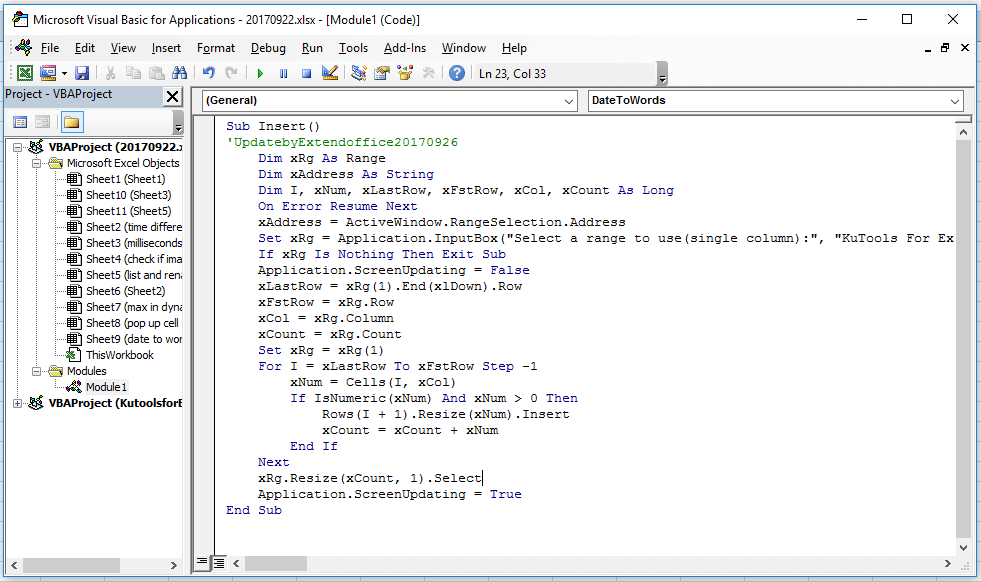
3. lis F5 pro spuštění kódu a objeví se dialogové okno, které vám připomene, abyste vybrali seznam, který chcete použít. Viz snímek obrazovky: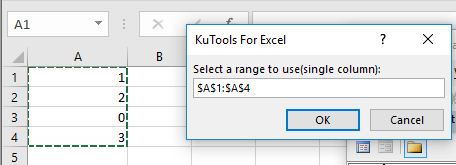
4. cvaknutí OK, byly vloženy prázdné řádky.
Nejlepší nástroje pro produktivitu v kanceláři
Rozšiřte své dovednosti Excel pomocí Kutools pro Excel a zažijte efektivitu jako nikdy předtím. Kutools for Excel nabízí více než 300 pokročilých funkcí pro zvýšení produktivity a úsporu času. Kliknutím sem získáte funkci, kterou nejvíce potřebujete...

Office Tab přináší do Office rozhraní s kartami a usnadňuje vám práci
- Povolte úpravy a čtení na kartách ve Wordu, Excelu, PowerPointu, Publisher, Access, Visio a Project.
- Otevřete a vytvořte více dokumentů na nových kartách ve stejném okně, nikoli v nových oknech.
- Zvyšuje vaši produktivitu o 50%a snižuje stovky kliknutí myší každý den!
